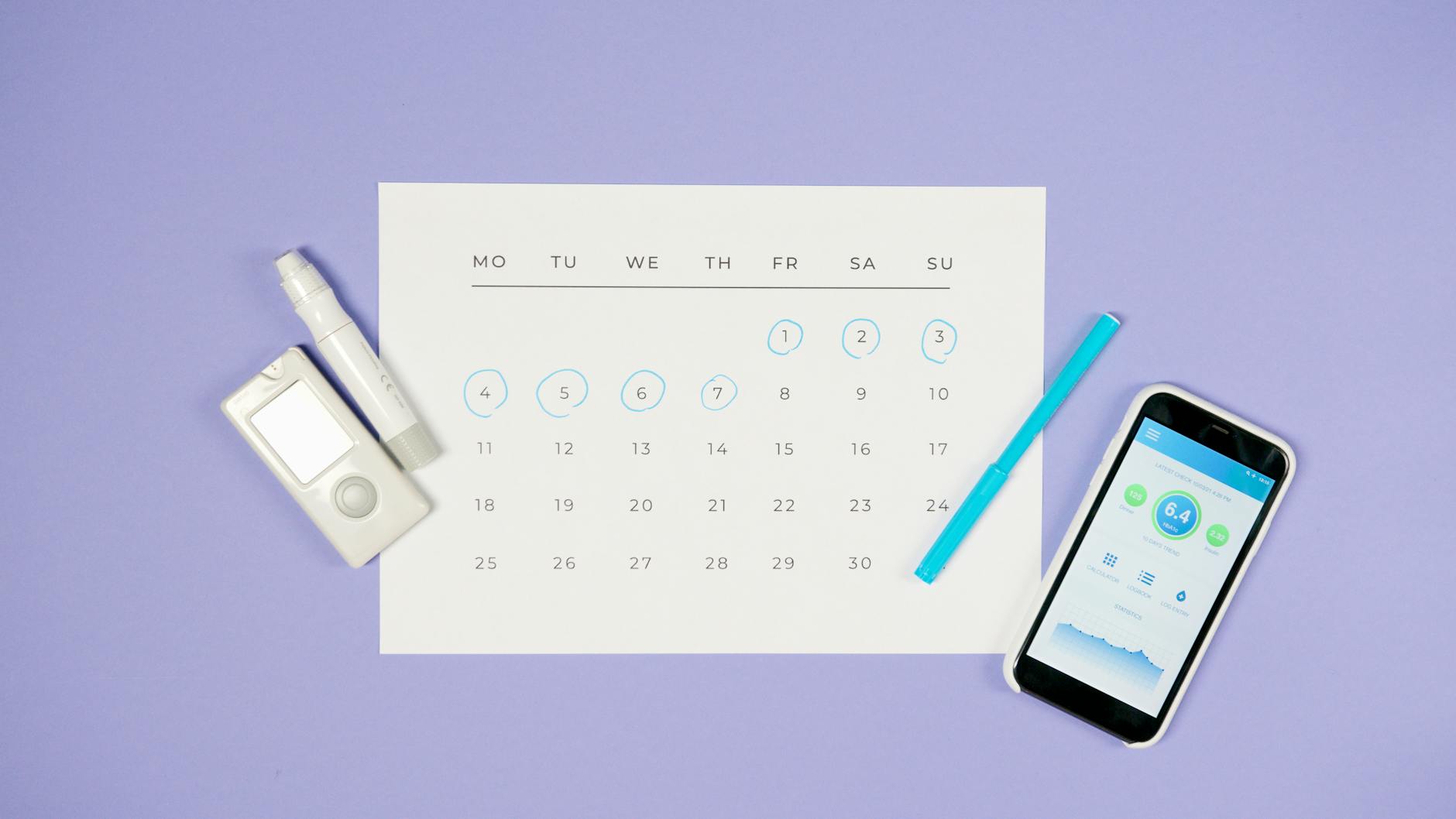كيفية ضبط اعدادات راوتر فودافون
محتوى المقال
كيفية ضبط اعدادات راوتر فودافون
دليلك الشامل لتهيئة جهاز التوجيه الخاص بك
يعتبر ضبط إعدادات راوتر فودافون خطوة أساسية لضمان اتصال إنترنت مستقر وآمن. سواء كنت تقوم بتوصيل جهاز جديد، تغيير كلمة المرور، أو تحسين أداء الشبكة، فإن فهم هذه الإعدادات يمنحك تحكماً كاملاً. في هذا المقال، سنستعرض خطوات عملية ومبسطة لضبط راوترك الخاص بفودافون، مع تقديم حلول لمشاكل شائعة وتوفير أفضل الطرق لتحقيق أقصى استفادة من اتصالك.
الوصول إلى لوحة تحكم الراوتر

1. الاتصال بالراوتر
تأكد من أن جهازك (كمبيوتر، هاتف ذكي، أو تابلت) متصل بشبكة الواي فاي الخاصة براوتر فودافون، أو متصل به مباشرة باستخدام كابل إيثرنت. هذا الاتصال ضروري لتمكين جهازك من التواصل مع الراوتر قبل الدخول إلى إعداداته الداخلية. بدون اتصال، لن تتمكن من الوصول إلى لوحة التحكم.
2. فتح صفحة الإعدادات
افتح متصفح الويب المفضل لديك (مثل كروم، فايرفوكس، إيدج). في شريط العنوان، أدخل عنوان IP الافتراضي للراوتر. بالنسبة لمعظم راوترات فودافون، يكون هذا العنوان عادة 192.168.1.1 أو 192.168.0.1. قد تجد العنوان المحدد مطبوعاً على ملصق أسفل الراوتر نفسه.
3. تسجيل الدخول
بعد إدخال عنوان IP، ستظهر لك صفحة تطلب اسم المستخدم وكلمة المرور. اسم المستخدم الافتراضي هو عادة “admin” وكلمة المرور الافتراضية “admin” أو “vodafone” أو قد تكون مطبوعة على ملصق الراوتر أيضاً. إذا كنت قد غيرت هذه البيانات مسبقاً، استخدم البيانات التي قمت بتعيينها. إذا نسيت، قد تحتاج لإعادة ضبط المصنع للراوتر.
تغيير كلمة مرور الواي فاي (SSID والباسورد)
تغيير كلمة مرور الواي فاي واسم الشبكة (SSID) خطوة حاسمة لأمان شبكتك. يجب تحديث هذه البيانات بشكل دوري لمنع الوصول غير المصرح به وضمان خصوصية بياناتك. سنشرح لك كيفية القيام بذلك بخطوات بسيطة وواضحة.
1. الانتقال إلى إعدادات الشبكة اللاسلكية
بمجرد تسجيل الدخول إلى لوحة تحكم الراوتر، ابحث عن قسم “Wireless Settings” أو “WLAN” أو “Wi-Fi Settings”. يختلف مكان هذا القسم حسب موديل الراوتر، لكنه غالباً ما يكون ضمن قائمة الإعدادات الرئيسية أو قسم خاص بالشبكة. انقر على هذا القسم للمتابعة.
2. تغيير اسم الشبكة (SSID)
ستجد حقلاً باسم “SSID” أو “Network Name”. هذا هو الاسم الذي يظهر عندما تبحث عن شبكات الواي فاي المتاحة. يمكنك تغيير هذا الاسم إلى أي اسم تفضله، مع الحرص على عدم استخدام معلومات شخصية حساسة. اختر اسماً فريداً ومميزاً لسهولة التعرف على شبكتك.
3. تغيير كلمة مرور الواي فاي
ابحث عن حقل “Password” أو “WPA/WPA2-PSK Key” أو “Pre-Shared Key”. أدخل كلمة مرور جديدة وقوية. يفضل أن تكون كلمة المرور مزيجاً من الأحرف الكبيرة والصغيرة والأرقام والرموز، وأن لا تقل عن ثمانية أحرف. تجنب استخدام كلمات مرور سهلة التخمين مثل تاريخ ميلادك أو أرقام متسلسلة.
4. حفظ التغييرات
بعد إدخال SSID الجديد وكلمة المرور الجديدة، ابحث عن زر “Save” أو “Apply” أو “حفظ”. انقر عليه لحفظ التغييرات. سيعاد تشغيل الراوتر تلقائياً وقد ينقطع الاتصال مؤقتاً. ستحتاج بعد ذلك إلى إعادة الاتصال بشبكتك اللاسلكية باستخدام الاسم وكلمة المرور الجديدين من جميع أجهزتك.
إعدادات الأمان المتقدمة
لتعزيز أمان شبكتك وحماية بياناتك بشكل أفضل، يمكن الاستفادة من بعض إعدادات الأمان المتقدمة المتاحة في راوتر فودافون. هذه الإعدادات تمنحك تحكماً إضافياً في من يمكنه الاتصال بشبكتك وكيفية استخدامها. إن تطبيق هذه الإعدادات يقلل بشكل كبير من مخاطر الاختراقات.
1. تفعيل حماية WPA2/WPA3
تأكد من أن نوع التشفير المختار لشبكة الواي فاي هو WPA2-PSK على الأقل، ويفضل WPA3 إذا كان الراوتر يدعمه. هذه البروتوكولات توفر أعلى مستويات الحماية المتاحة حالياً لشبكات الواي فاي وتجعل اختراق الشبكة أكثر صعوبة. تجنب استخدام WEP أو WPA-PSK نظراً لضعف أمانها.
2. تصفية عنوان MAC (MAC Filtering)
تتيح لك هذه الميزة تحديد الأجهزة المسموح لها بالاتصال بشبكتك بناءً على عنوان MAC الخاص بها (معرف فريد لكل جهاز). يمكنك إما إنشاء “قائمة بيضاء” تسمح فقط للأجهزة المدرجة بالاتصال، أو “قائمة سوداء” تمنع أجهزة معينة. تجد هذه الميزة عادة ضمن قسم “Wireless Security” أو “Advanced Settings”.
3. تعطيل بث SSID
بث SSID يعني أن اسم شبكتك اللاسلكية يكون مرئياً لجميع الأجهزة القريبة. تعطيل هذه الميزة (Disable SSID Broadcast) يجعل شبكتك مخفية، وبالتالي لا يمكن للأشخاص رؤيتها إلا إذا كانوا يعرفون اسمها بالضبط. هذه خطوة إضافية لزيادة الخصوصية، ولكنها لا تعتبر حماية كافية بحد ذاتها ويجب دمجها مع كلمة مرور قوية.
حلول لمشاكل الاتصال الشائعة
قد تواجه أحياناً بعض المشاكل المتعلقة بالاتصال بالإنترنت أو أداء الشبكة. معرفة كيفية تشخيص هذه المشكلات وحلها يمكن أن يوفر عليك الكثير من الوقت والمجهد. إليك بعض الحلول العملية لأكثر المشاكل شيوعاً التي قد تواجهها مع راوتر فودافون.
1. إعادة تشغيل الراوتر (Reboot)
هذه هي الخطوة الأولى والأكثر فعالية لحل العديد من المشكلات. ببساطة، افصل قابس الطاقة عن الراوتر، انتظر لمدة 30 ثانية، ثم أعد توصيله. سيقوم الراوتر بإعادة تحميل إعداداته وتحديث اتصاله بالإنترنت، مما يحل غالباً مشاكل الاتصال البطيء أو المتقطع. ينصح بالقيام بذلك بشكل دوري.
2. التحقق من توصيلات الكابلات
تأكد من أن جميع الكابلات متصلة بشكل صحيح وثابت. تحقق من كابل الإنترنت الواصل إلى منفذ WAN في الراوتر، ومن كابلات الإيثرنت الواصلة إلى أجهزة الكمبيوتر إن وجدت. تأكد أيضاً من أن كابل الطاقة موصول بإحكام في الراوتر ومصدر الكهرباء. الكابلات المفكوكة يمكن أن تسبب انقطاع الاتصال.
3. إعادة ضبط المصنع (Factory Reset)
إذا فشلت جميع الحلول الأخرى، يمكنك اللجوء إلى إعادة ضبط المصنع. هذه الخطوة تعيد جميع إعدادات الراوتر إلى حالتها الافتراضية كما كانت عند شرائه. للعثور على زر إعادة الضبط، ابحث عن ثقب صغير في ظهر الراوتر مكتوب عليه “Reset”. استخدم دبوساً أو قلماً للضغط مع الاستمرار على الزر لمدة 10-15 ثانية حتى تضيء جميع أضواء الراوتر وتطفي. بعد إعادة الضبط، ستحتاج إلى إعادة تهيئة الراوتر من البداية.
4. تحديث البرامج الثابتة (Firmware)
تحديث البرامج الثابتة للراوتر يمكن أن يحسن الأداء، يحل المشكلات، ويزيد من الأمان. تحقق من موقع فودافون الرسمي أو قسم الدعم الفني لموديل راوترك لمعرفة ما إذا كان هناك تحديث متوفر. اتبع التعليمات المقدمة بحرص عند إجراء التحديث، حيث أن أي خطأ قد يؤدي إلى تلف الراوتر.
نصائح إضافية لتحسين أداء الراوتر
بعد ضبط الإعدادات الأساسية والأمان، هناك خطوات إضافية يمكنك اتخاذها لضمان حصولك على أفضل أداء ممكن من راوتر فودافون الخاص بك. هذه النصائح تركز على تحسين التغطية، سرعة الاتصال، والاستقرار العام لشبكتك اللاسلكية.
1. اختيار موقع مثالي للراوتر
ضع الراوتر في مكان مركزي في منزلك أو مكتبك. تجنب وضعه في زوايا الغرف، خلف الأثاث الكبير، أو بالقرب من الأجهزة الإلكترونية التي تصدر تداخلاً كالميكروويف والهواتف اللاسلكية. يجب أن يكون الراوتر في مكان مرتفع وبعيداً عن العوائق لضمان توزيع إشارة الواي فاي بشكل متساوٍ وفعال.
2. تغيير قناة الواي فاي (Wi-Fi Channel)
إذا كنت تعيش في منطقة سكنية بها العديد من شبكات الواي فاي، فقد تواجه تداخلاً في الإشارة. يمكنك الدخول إلى إعدادات الشبكة اللاسلكية في الراوتر وتغيير قناة الواي فاي إلى قناة أقل ازدحاماً. غالباً ما تكون القنوات 1 و6 و11 هي الأفضل في النطاق 2.4 جيجاهرتز. بعض الراوترات توفر ميزة المسح التلقائي لأفضل قناة.
3. إعداد شبكة ضيف (Guest Network)
تفعيل شبكة الضيف يفصل زوارك عن شبكتك الرئيسية، مما يعزز الأمان ويمنعهم من الوصول إلى ملفاتك المشتركة أو إعدادات الراوتر. تجد هذه الميزة عادة ضمن إعدادات الشبكة اللاسلكية. يمكنك تعيين كلمة مرور مختلفة وشروط وصول خاصة لشبكة الضيف، مما يمنحك راحة البال.
4. تفعيل جودة الخدمة (QoS)
تتيح لك ميزة QoS إعطاء الأولوية لأنواع معينة من حركة المرور على شبكتك. على سبيل المثال، يمكنك إعطاء الأولوية لمكالمات الفيديو أو الألعاب عبر الإنترنت لضمان أداء سلس حتى عند وجود استخدام مكثف للإنترنت. هذه الميزة مفيدة جداً لتحسين التجربة للمستخدمين الذين يقومون بأنشطة تتطلب عرض نطاق ترددي عالٍ.